Windows下Android平台搭建(四)
Android开发环境搭建教程

Android开发环境搭建教程全⽂转载于,只做存储,便于查阅!侵权即删。
⼀、下载Android Studio打开,直接点击下载这⾥默认下载的是安装版并且不⾃带SDK(后期软件下载)⼆、Android Studio安装正式安装之前,最好先准备两个⽂件夹:⼀个⽤来存放安装程序,⼀个⽤来存放SDK。
效果如下如图,所⽰。
注意:SDK路径不要带空格!接着打开安装包,正式安装。
耐⼼等待安装完成,⼤约2min…取消打开AS的对勾,切记!三、Android Studio路径配置添加如下内容(注意路径的斜杠⽅向!)如果不改默认安装在C盘idea.config.path=D:/Android/.AndroidStudio/configidea.system.path=D:/Android/.AndroidStudio/system四、打开软件安装SDK 在开始菜单选择cancel⾃⾏设置SDK路径接着选择SDK路径为之前简历的⽂件夹!这⾥如果⽹速好的,速度可以稍微快⼀点~时间不⼀,耐⼼等待…我的⼤概10min这⾥先不要急着创建⼯程,可以查看⼀下SDK版本这⾥默认安装了10版本的SDK五、配置Gradle设置gradle路径为:D:/Android/.gradle六、换源默认使⽤官⽅⾕歌源,这样构建⼯程的时候回特别慢,这⾥选择国内阿⾥源在如图所⽰路径的⽂件中对应位置加⼊以下代码maven { url'https:///repository/public/' }maven { url'https:///repository/google/' }maven { url'https:///repository/jcenter/' }maven { url'https:///repository/central/' }七、新建⼯程为了⽅便管理,同样在如图所⽰路径下,建⽴⼀个workspace配置如下打开⼯程后,若出现错误提⽰ERROR: Could not install Gradle distribution from 'https:///distributions/gradle-这个时候,可以在该<>,下载对应的gradle包,移动到相应的⽂件夹。
Android开发环境搭建,绝对个人实践总结
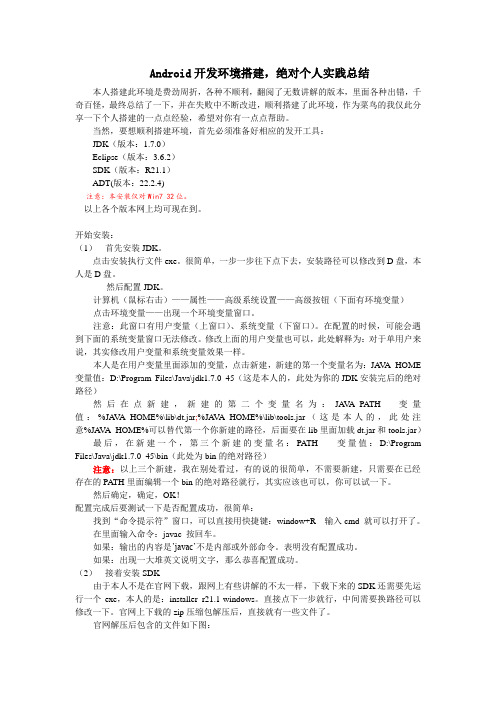
Android开发环境搭建,绝对个人实践总结本人搭建此环境是费劲周折,各种不顺利,翻阅了无数讲解的版本,里面各种出错,千奇百怪,最终总结了一下,并在失败中不断改进,顺利搭建了此环境,作为菜鸟的我仅此分享一下个人搭建的一点点经验,希望对你有一点点帮助。
当然,要想顺利搭建环境,首先必须准备好相应的发开工具:JDK(版本:1.7.0)Eclipse(版本:3.6.2)SDK(版本:R21.1)ADT(版本:22.2.4)注意:本安装仅对Win7 32位。
以上各个版本网上均可现在到。
开始安装:(1)首先安装JDK。
点击安装执行文件exe。
很简单,一步一步往下点下去,安装路径可以修改到D盘,本人是D盘。
然后配置JDK。
计算机(鼠标右击)——属性——高级系统设置——高级按钮(下面有环境变量)点击环境变量——出现一个环境变量窗口。
注意:此窗口有用户变量(上窗口)、系统变量(下窗口)。
在配置的时候,可能会遇到下面的系统变量窗口无法修改。
修改上面的用户变量也可以,此处解释为:对于单用户来说,其实修改用户变量和系统变量效果一样。
本人是在用户变量里面添加的变量,点击新建,新建的第一个变量名为:JA V A_HOME 变量值:D:\Program Files\Java\jdk1.7.0_45(这是本人的,此处为你的JDK安装完后的绝对路径)然后在点新建,新建的第二个变量名为:JA V A_PATH 变量值:%JA V A_HOME%\lib\dt.jar;%JA V A_HOME%\lib\tools.jar(这是本人的,此处注意%JA V A_HOME%可以替代第一个你新建的路径,后面要在lib里面加载dt.jar和tools.jar)最后,在新建一个,第三个新建的变量名:PATH 变量值:D:\Program Files\Java\jdk1.7.0_45\bin(此处为bin的绝对路径)注意:以上三个新建,我在别处看过,有的说的很简单,不需要新建,只需要在已经存在的PATH里面编辑一个bin的绝对路径就行,其实应该也可以,你可以试一下。
电脑上安装安卓虚拟机
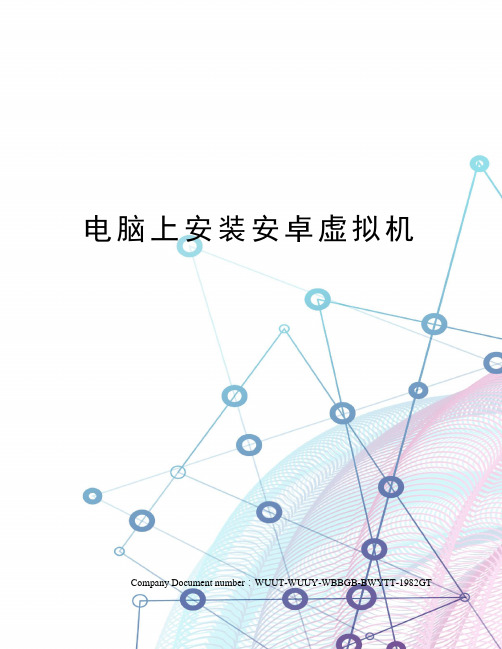
电脑上安装安卓虚拟机 Company Document number:WUUT-WUUY-WBBGB-BWYTT-1982GT一、安装JDK1.下载下载地址:2.打开下载到的文件开始安装,就安装在C盘。
安完进入下一步。
二、安装Android SDK1.下载 Android SDK 。
安卓官网下载已被河蟹,在这里附上我在网盘的下载地址。
我用的是目前最新版本的,android-sdk_r09-windows。
Dbank下载:优盘下载:2.将下载到的android-sdk_r09-windows解压到C盘根目录下,将android-sdk_r09-windows文件夹重命名为,以便后面的操作。
3.在系统环境变量中增加系统变量SDK_ROOT,并让它指向android SDK安装目录之下的tools文件夹。
具体方法如下(WIN7):1)在桌面我的电脑图标上右键“属性”,选择“高级系统设置”,选择“环境变量(N)”,然后在下面的系统变量中选择“新建”,在变量名一栏输入“SDK_ROOT”,变量值一栏输入tools文件夹所在的路径,然后确定。
(XP系统下是:右键我的电脑->属性->高级->环境变量,然后和上面的一样。
)4.修改系统环境变量中的path,在其后增加内容” ;C:\\platform-tools”。
(双引号里的内容都要一起放到最后面)最后一路确定下去。
如下图:5.打开C:\里的SDK ,界面如下:选择Accept All,然后选择Install,开始漫长的下载和安装,慢慢等,这一步还是主要取决于你的网速,要有耐心。
这一步完成了后面的都很简单了。
6.终于安装好上一步了,这一步我们要创建一个Android虚拟机。
先选择左边的Virtual devices,然后选择右边的New,在弹出的对话框中的设置参照下面的图片:单击Create AVD,稍等一下,就弹出了创建成功的对话框,单击OK.,开始运行。
Android开发环境搭建及创建HelloWorld实验报告

学年第 2 学期实验报告课程名称Android 应用编程系(部)专业班级电子信息科学与技术学生姓名学生学号1 实验过程记录1.1 Android开发平台的搭建及相关配置1.1.1准备所需工具1)因为Android程序是用Java语言编写的,故在准备阶段需要安装Java语言开发平台--JDK。
JDK:JDK是Java语言的软件开发工具包,它包含了Java的运行环境、工具集合、基础类库等内容。
2)Android SDK。
Android SDK是谷歌提供的Android开发工具包,在开发Android程序时,须通过引入该工具包来使用Android相关的API。
3)Android Stdio。
1.1.2 搭建开发环境1)到Android官网下载最新开发工具。
2)下载完成后解压缩,打开安装包,因无特殊要求即选择开发环境默认值即可。
一直点击Next,其中在安装开发环境所需要的组件时将所有组件的复选框全部打勾。
如下图所示:图1.1 组件选择图因为每台电脑在不没有人为改变系统硬盘的情况下其系统盘基本为C盘,当系统盘内文件较多时容易造成电脑运行卡慢,电脑程序打开较慢,严重情况会出现电脑死机的情况,故在选择Android Stdio的安装地址以及Android SDK的安装地址时,我首先选择了D盘,如图1.2所示。
图1.2 安装地址选择接下来安装步骤中,保持默认值即可,一直点击Next完成安装,如图1.3所示。
图1.3 安装完成接下来点击Finish按钮来启动Android Stdio,初始时软件会出现选择对话框让自己选择是否导入Android Stdio之前版本的配置,因为首次安装Android Stdio 故笔记本上面没有其最早版本,在此步骤中我选择不导入,如图1.4所示。
图1.4 选择不导入配置点击OK 会进入Android Stdio的配置界面,如图1.5所示。
图1.5 Android Stdio的配置界面然后点击Next进行具体的配置,我们可以选择Android Stdio 的具体安装类型,现有安装类型有两种即Standard 和 Custom 两种。
Android开发环境搭建方法

Android开发环境搭建方法Android开发环境搭建方法比较烦琐,相对于Windows Mobile平台。
Android手机网教你如何一步一步搭建开放环境。
1.首先下载Android SDK参考文章,各个操作系统版本及下载链接参考/Android-SDK/3.html(文件大小在58MB左右)2.接下来下载Jave Runtime Environment (JRE) Java运行时库,由于Android平台的开发目前官方公开的是Java接口,所以需要用到它,还有就是它的IDE也需要这个才可以运行。
Sun 公司官方下载链接/zh_CN/download/manual.jsp(文件大小在7MB左右)3.然后下载集成开发环境IDE,使用任何工具都可以开发,一般Java程序员喜欢图形化的开发管理方式,可以使用Eclipse、JBuilder等工具开发,官方推荐使用Eclipse开发,下载链接/downloads/(文件大小在 78MB~150MB左右)4.如果使用Eclipse来开发的话,需要安装Android for Eclipse的插件,安装方法图解教程如下:Android开发环境搭建图文教程Android开发首先需要搭建完整的开发环境,由于软件均是基于Dalvik Java Virtual Machine运行的所以Google官方推荐使用主流的Java开发IDE Eclipse。
我们需要下载必要的开发组件。
1)Java运行时库(JRE),由于Eclipse使用Java开发,所以需要它才可以正常运行IDE。
2)Eclipse集成开发环境,官方提供的Android开发插件ADT Plugin是基于Eclipse 编写的,当然用户可以使用NetBean、JBuilder当作代码编辑器使用,但目前没有完整的调试集成。
3)Eclipse ADT Plugin插件是Android Develop Tool Kit的插件,用户需要安装它才能在Eclipse中建立和调试Android程序。
电脑上安装安卓手机模拟器的方法(以windowsXP为例)
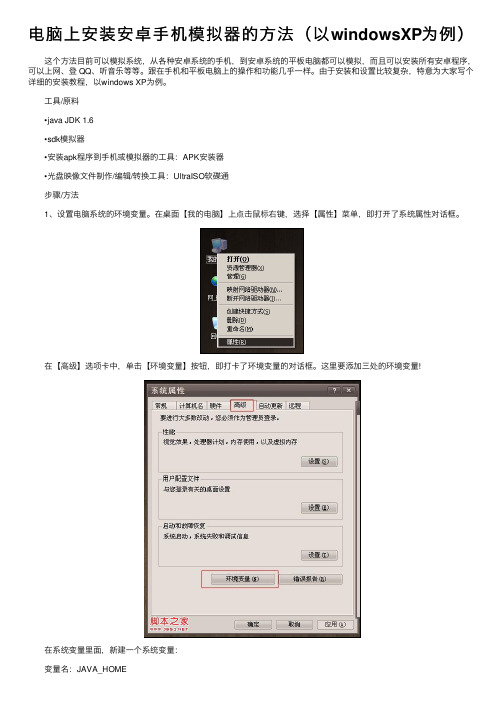
电脑上安装安卓⼿机模拟器的⽅法(以windowsXP为例) 这个⽅法⽬前可以模拟系统,从各种安卓系统的⼿机,到安卓系统的平板电脑都可以模拟,⽽且可以安装所有安卓程序,可以上⽹、登 QQ、听⾳乐等等。
跟在⼿机和平板电脑上的操作和功能⼏乎⼀样。
由于安装和设置⽐较复杂,特意为⼤家写个详细的安装教程,以windows XP为例。
⼯具/原料 •java JDK 1.6 •sdk模拟器 •安装apk程序到⼿机或模拟器的⼯具:APK安装器 •光盘映像⽂件制作/编辑/转换⼯具:UltraISO软碟通 步骤/⽅法 1、设置电脑系统的环境变量。
在桌⾯【我的电脑】上点击⿏标右键,选择【属性】菜单,即打开了系统属性对话框。
在【⾼级】选项卡中,单击【环境变量】按钮,即打卡了环境变量的对话框。
这⾥要添加三处的环境变量! 在系统变量⾥⾯,新建⼀个系统变量: 变量名:JAVA_HOME 变量值:C:\Program Files\Java\jdk1.6.0_10 还要新建⼀个系统变量:(注意符号) 变量名:classpath 变量值:.;%JAVA_HOME%\lib; 另外⼀个环境变量Path 默认已经有了,选中它,并点击【编辑】按钮,对其进⾏编辑。
变量值⾥⾯,在原有的的前⾯加⼊这个值C:\Program Files\Java\jdk1.6.0_10\bin; ⽂件下载完了如下: 然后安装这个它很简单,⼀步步安装过去就好了。
3、安装最新的sdk模拟器。
我在这⾥下载的: 下载并解压,不需要安装,直接放到⼀个可⽤空间⽐较⼤的磁盘,因为到时候⾥⾯还要装很多东西。
⽐如我解压后放在E盘的。
4、接下来依次进⼊sdk⽂件夹,找到tools⽂件夹,⾥⾯有很多⽂件,我们可以看到emulator.exe那个绿⾊机器⼈的图标,但是现在新版SDK中双击是⽆法运⾏的,我们提供⼀个简单的⽅法来创建⼀个模拟器,双击 android.bat ⽂件如图(如果⽤户到这⼀步⽆法继续是因为没有安装JRE,可以参考Android 1.5 AVD创建答疑⼀⽂使⽤另⼀种⽅法创建): 5、运⾏这个程序后,会打开⼏个窗⼝,不要去管它。
Cocos2d-x 3.x版本windows与android开发环境搭建新手教程【从HelloWorld项目创建到打包生成apk】

声明:本文非原创,而是对以下的文章的一些整理:一步一步了解Cocos2dx 3.0 正式版本开发环境搭建(Win32/Android)Cocos2d-x 3.4环境搭建及apk发布调试之谜海归巢Windows7 64位系统搭建Cocos2d-x 2.2.1最新版以及Android交叉编译环境(详细教程)Cocos2dx.3x入门三部曲-Hello Game项目创建(二)cocos2d-x3.2 在Windows下打包Android平台APKPS:本人电脑是win7 64位,用的是cocos2d-x 3.6。
准备工具Cocos2d-x 3.x【我的版本是3.6】Windows环境:VS2012Python-2.7Android环境:apache-ant-1.8.2-bin.tar.zip 【ANT】Java JDK(版本:jdk-8u40-windows-x64)adt-bundle-windows-x86_64-20121030 【集成了Android SDK与Eclipse】Android-ndk64-r10b-windows-x86_64 【NDK】cygwin2.738 native(本地版)Windows环境搭建1.安装vs2012如果是msdn版是不用注册的,不过安装的时候记得先把系统日期先调到2012到2012年左右,否则会出现什么时间戳有问题,安装不成功。
如果不是msdn版的就自己上网找注册码。
2.Python安装与环境配置安装的时候使用默认安装方式即可,但是安装完毕后我们需要配置环境变量。
在我的电脑(右键)->属性->高级系统设置->高级选项卡->环境变量->系统变量中找到Path 变量,并在其值中增加指向Python的环境变量。
格式为 [Python安装路径]; 例如我的安装路径为F:\Python 2.7.8,即在path里添加“F:\Python 2.7.8;”【注意加上分号,分号是区分各个不同的路径的】。
Android实验一实验报告

Android实验一实验报告一、实验目的本次 Android 实验的主要目的是让我们熟悉 Android 开发环境的搭建,并通过创建一个简单的 Android 应用程序,初步了解 Android 应用的基本架构和开发流程。
二、实验环境1、操作系统:Windows 102、 Android Studio:版本 4123、 JDK:版本 18三、实验内容及步骤(一)Android 开发环境搭建1、下载并安装 JDK,配置好环境变量。
2、下载 Android Studio 安装包,按照安装向导进行安装。
3、启动 Android Studio,进行一些初始设置,如选择主题、安装必要的组件等。
(二)创建 Android 项目1、打开 Android Studio,选择“Start a new Android Studio project”。
2、填写项目名称(如“MyFirstAndroidApp”)、项目位置、包名等信息。
3、选择应用的最低支持 Android 版本和目标 Android 版本。
4、选择项目模板,这里我们选择“Empty Activity”。
(三)项目结构介绍1、打开项目后,我们可以看到项目的结构。
主要包括“app”目录、“gradle”目录等。
2、“app”目录下包含了应用的代码、资源文件等。
其中,“java”目录存放 Java 代码,“res”目录存放资源文件,如布局文件(layout)、字符串资源(values)、图片资源(drawable)等。
(四)编写代码1、打开“MainActivityjava”文件,这是应用的主活动类。
2、在“onCreate”方法中,我们可以进行一些初始化操作。
(五)设计布局1、打开“activity_mainxml”文件,这是应用的主布局文件。
2、使用 XML 标记语言来设计界面布局,如添加 TextView、Button 等控件。
(六)运行应用1、连接真机或使用模拟器。
WIN7(32位)下配置安卓开发环境的方法
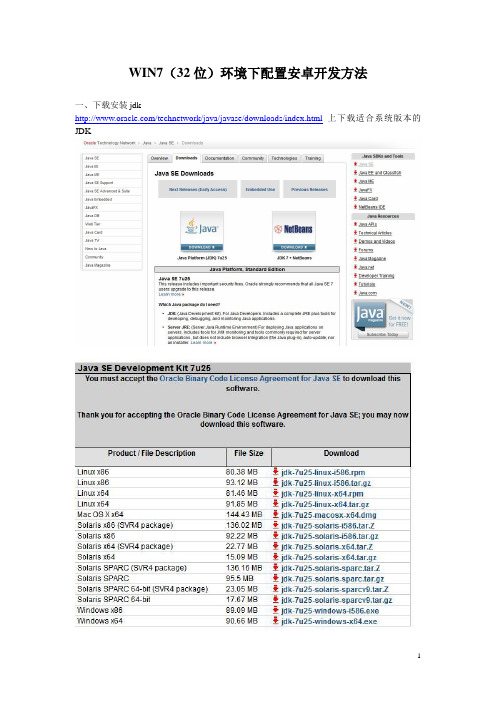
WIN7(32位)环境下配置安卓开发方法一、下载安装jdk/technetwork/java/javase/downloads/index.html上下载适合系统版本的JDK二、配置jdk-7u25-windows-i586的环境变量假定你是默认安装的jdk-7u25-windows-i586,即在C:\Program Files\Java\jdk1.7.0_25安装,右击计算机->属性->高级系统设置->高级->环境变量->用户变量;注意:是用户变量,不是系统变量。
1.建立java_home变量在变量名中填"JA V A_HOME"在变量值中填" C:\Program Files\Java\jdk1.7.0_25"2、建立path变量变量名:path变量值:%JAVA_HOME%\bin;%JAVA_HOME%\jre\bin3、建立classpath变量变量名:CLASSPA TH变量值:.;%JA V A_HOME%\lib\dt.jar;%JA V A_HOME%\lib\tools.jar;以上设置完重启一下电脑,在cmd命令下输入:javac,回车,如果出现下图表示设置成功。
二、安装Android SDK和EclipseAndroid SDK提供了你需要建立Android应用的API库、开发工具、测试、调试的应用程序。
如果你是一个新的Android开发者,推荐您下载的ADT捆绑开发应用程序快速启动。
它包括必要的Android SDK的组件和一个版本的Eclipse IDE内置的ADT(Android开发工具),以简化您的Android应用程序开发。
ADT捆绑包括一切你需要开始开发应用程序:Eclipse + ADT插件Android SDK的工具Android平台工具最新的Android平台最新的Android系统模拟器1、SDK的下载地址:/sdk/index.html进入网站后按照提示下载适合操作系统需要的32位或64位的,本人下载的是adt-bundle-windows-x86-20130729.zip。
windows 下android开发环境搭建

windows 下android开发环境搭建初学android开发,网上搜到的内容,记录一下供以后参考一、基本概念:1、Android是什么?Android是Google主导开发的基于Linux开源智能移动终端操作系统。
Android架构如下(源于Google官方):2、什么是Android开发环境?Android开发环境当然是用来设计应用于移动设备的系统和软件。
3、可以使用哪些语言来开发?开发语言可以使用Java也可以使用C/C++语言,前者Android开发我们称做JDK(Java Development Kit)开发,后者开发我们称之为NDK(Native Development Kit)开发。
4、Android开发环境可以搭建在哪些系统?Android开发环境可以搭建在目前主流系统(Mac、Windows、Linux)的任何一种上,只因为Android相关开发工具的跨平台特性。
5、开发工具a) JDK(Java Development Kit)Java Development(JDK)是用于开发、编译和测试使用Java语言编写的应用程序、applet 和组件,JDK包含以下几个部分:∙开发工具——指工具和实用程序,可帮助您开发、执行、调试和保存以Java编程语言编写的程序。
∙运行时环境——由JDK 使用的Java Runtime Environment (JRE) 的实现。
JRE 包括Java 虚拟机(JVM)、类库以及其他支持执行以Java 编程语言编写的程序的文件。
∙附加库——开发工具所需的其他类库和支持文件。
∙演示applet 和应用程序——Java 平台的编程示例源码。
∙样例代码——某些Java API 的编程样例源码。
∙ C 头文件——支持使用Java 本机界面、JVM工具界面以及JavaTM 平台的其他功能进行本机代码编程的头文件。
∙源代码——组成Java 核心API 的所有类的Java源文件。
《Android应用开发教程 第2版》课后习题参考答案
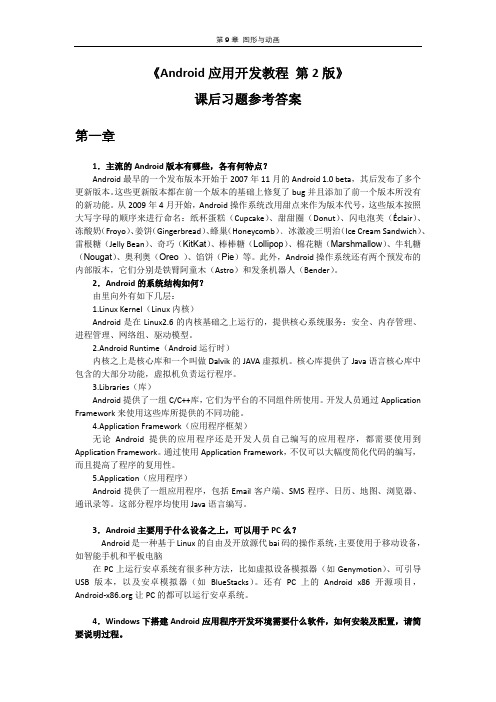
《Android应用开发教程第2版》课后习题参考答案第一章1.主流的Android版本有哪些,各有何特点?Android最早的一个发布版本开始于2007年11月的Android 1.0 beta,其后发布了多个更新版本。
这些更新版本都在前一个版本的基础上修复了bug并且添加了前一个版本所没有的新功能。
从2009年4月开始,Android操作系统改用甜点来作为版本代号,这些版本按照大写字母的顺序来进行命名:纸杯蛋糕(Cupcake)、甜甜圈(Donut)、闪电泡芙(Éclair)、冻酸奶(Froyo)、姜饼(Gingerbread)、蜂巢(Honeycomb)﹑冰激凌三明治(Ice Cream Sandwich)、雷根糖(Jelly Bean)、奇巧(KitKat)、棒棒糖(Lollipop)、棉花糖(Marshmallow)、牛轧糖(Nougat)、奥利奥(Oreo )、馅饼(Pie)等。
此外,Android操作系统还有两个预发布的内部版本,它们分别是铁臂阿童木(Astro)和发条机器人(Bender)。
2.Android的系统结构如何?由里向外有如下几层:1.Linux Kernel(Linux内核)Android是在Linux2.6的内核基础之上运行的,提供核心系统服务:安全、内存管理、进程管理、网络组、驱动模型。
2.Android Runtime(Android运行时)内核之上是核心库和一个叫做Dalvik的JAVA虚拟机。
核心库提供了Java语言核心库中包含的大部分功能,虚拟机负责运行程序。
3.Libraries(库)Android提供了一组C/C++库,它们为平台的不同组件所使用。
开发人员通过Application Framework来使用这些库所提供的不同功能。
4.Application Framework(应用程序框架)无论Android提供的应用程序还是开发人员自己编写的应用程序,都需要使用到Application Framework。
Windows下Android应用程序开发环境搭建详解
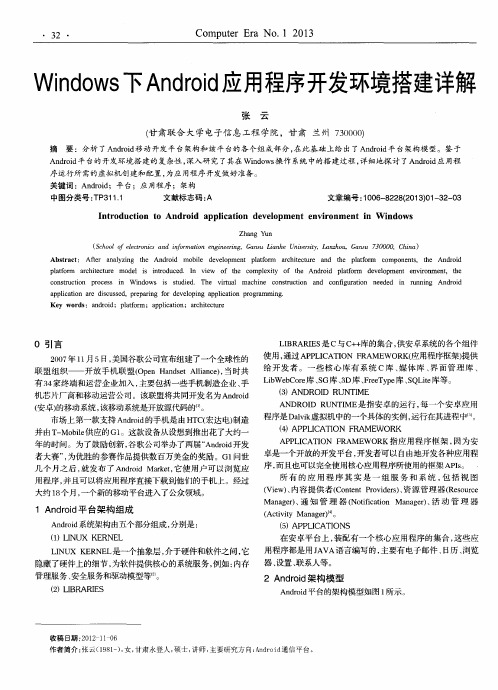
pl a t f o r m a r c h i t e c t u r e mo de l i s i n t r o d u c e d .I n v i e w o f t h e c o mp l e xi t y o f t h e An d r o i d p l a t f o m d r e v e l o p me n t e n v i r o n me n t ,t h e c o n s t r u c t i o n p r oc e s s i n Wi n d o ws i s s t u d i e d . Th e v t r uc t i o n a n d c o n ig f u r a t i o n n e e d e d i n r u nn i n g An d r o i d
0 引言
L I B R AR I E S 是 c与 c + + 库的集合 , 供安卓 系统 的各个组件
通过 AP P L I C AT I O N F R A ME WO RK ( 应用程序框架) 提供 2 0 0 7 年1 1 月 5日, 美 国谷歌公 司宣布组建了一个全球性 的 使 用 , 给 开发 者 。一 些 核 心库 有 系统 C库 、 媒 体 库 、 界面 管 理 库、 联 盟组 织—— 开放手 机联 盟( Op e n H a n d s e t Al l i a n c e ) , 当时共
・
3 2 ・
Co mp u t e r Er a No .1 2 01 3
Wi n d o w s 下A n d r o i d 应 用程序开发环境搭建详解
张 云
( 甘 肃联 合 大 学电子信 息 工程 学 院 ,甘 肃 兰州 7 3 0 0 0 0 )
Win10下androidstudio开发环境配置图文教程

Win10下androidstudio开发环境配置图⽂教程⼀、安装Java JDK从JDK下载地址下载并安装,注意选择是x86还是x64版本。
在安装期间系统会出现两次选择安装⽂件夹的提⽰,第⼀次是安装“jdk”,第⼆次则是安装“jre”。
安装成功如上图所⽰。
⼆、添加环境变量计算机→属性→⾼级系统设置→⾼级→环境变量,新建环境变量,命名为JAVA_HOME,变量值填⼊你安装jdk的路径。
在系统变量⾥寻找 Path 变量,选择编辑,新建两个变量值%JAVA_HOME%\bin,%JAVA_HOME%\jre\bin。
新建环境变量,命名为CLASSPATH,变量值填⼊;%JAVA_HOME%\lib;%JAVA_HOME%\lib\tools.jar。
三、安装Android studio从android studio下载地址下载安装⽂件,注意选择正确的版本。
双击exe开始安装。
安装完成后,选择之后会⾃动下载⼀些⽂件,完成之后,启动向导的时候可能会报错,这个错误的原因众所周知,选择设置代理。
因为我使⽤了vpn,所以直接选择了第⼆项,Auto-detect proxy settings。
完成之后,向导成功启动。
因为后续我想设置⼀下SDK下载的路径,所以这⾥选择了custom选项。
之后⼀路跟随设置。
完成之后,android studio⾃动使⽤gradle编译,这时会报错.这时因为我下载的android studio版本中没有包含这些⼯具,点击图中蓝⾊下划线的地⽅会⾃动下载安装。
以下错误同样的处理⽅式。
知道编译不报错。
然后右键选择运⾏activity。
创建⼀个虚拟设备。
点击ok之后,可能会报以下错误。
Emulator: emulator: ERROR: Missing initial data partition file:C:\Users\Administrator\.android\avd\Nexus_S_API_28.avd/userdata.img原因是因为API版本不匹配,当前版本太⾼。
Windows下Android开发环境配置

Windows下Android开发环境配置Android开发环境的配置很简单,但是初学者在配置过程中总是遇到这样或那样的问题,大多数都是在安装ADT的过程中功亏一篑,下面就结合我反复配置的经验结合其他人的指导,详细的说下Windows下配置android开发环境的过程:一、准备工作配置环境需要的工具:JDK,androidSDK,Eclipse(android 开发环境对开发工具的版本有严格的限制,所以必须要保证你所选用的版本是不是能够很好的协同,本人之前也是因为版本不配套走了很多弯路,我选用的分别是jdk1.6.0_10,android-sdk_r07-windows:/sdk/index.htmleclipse-java-galileo-3.5:点击下载/downloads/download.php?file=/te chnology/epp/downloads/release/galileo/R/eclipse-java-galileo-win32.zip(如果无法下载,请到Eclipse官网/downloads/packages/release/galil eo/r下载二、准备完毕,开始安装详细请参照android官网配置要求/sdk/eclipse-adt.html1、安装JDKJDK的安装只要选择好安装目录(一般安装的根目录下,我的是C:\Java),一路next就行,安装完毕需要配置环境变量(目录以我的为例):“我的电脑”右击“属性”à“高级”à“环境变量”,系统变量“Path”后加上“;C:\Java\jdk1.6.0_10\bin”,“新建”变量名为“CLASSPATH”,变量值为“.;C:\Java\jdk1.6.0_10\lib\dt.jar;C:\Java\jdk1.6.0_10\li b\tools.jar”测试下是否安装成功:命令行输入“javac”显示如下即成功2、安装Android SDK运行SDK Manager.exe(如图)选取API最好将以往的版本都选上,当然,你的网速够快的话,你可以Accept All,这个安装需要静静等待几个小时。
电脑版(pc)上安装安卓系统教程

1.首先下载安卓系统,thunder://QUFlZDJrOi8vfGZpbGV8JTVCJUU4JUIwJUI3JUU2JUFEJThDQW5kcm9pZC5Gb3IuWDg2J TVELmFuZHJvaWQteDg2LTIwMDkxMDI0Lmlzb3wyMDA4Njk4ODh8MWMzZmJhODg1YzJlYzgzMW RkOTM0N2Q0MDRhMTk1Yjd8aD1rb3lpZGI2YmdmeDV5eGF2enM1eHNteGE0bGF5dW1sZ3wvWl o=这个是下载的连接地址!2.准备好U盘,下载完后直接扔进去3.进入电脑的bios4.选择系统开机选项USB5.在选择Install android to harddisk6.安装程序,等待7.电脑会自动跳转到分区界面8.选择create/modify partitions9.进入选择界面按光标(方向键)选择10.选择第一个分区(高亮区),选择下方的【Delete】将出现清楚分区,因为安卓不识别windows下的分区格式!!!!11.选择【Primary】,主要分区12.确认分区大小,因为是修改原来的分区大小,所以不用修改,直接回车13.选择【Bootable】,将主分区引导并启动分区14.设置完沉厚,选择最后的【Write】将修改写入硬盘!15.在提示语句后面的光标处输入:yes 注释:字母s不会显示,不用担心16.等待程序运行17.会退回到分区界面,学则【Quite】,完成分区,并退出!18.返回主界面,选择sda119.选择第二项,分区格式为ext320.一路YES,安装吧!21.安装完成前出现两个选项,一个是运行安卓,另一个是重启,直接运行,电脑在破,也要比手机运作快,CPU在那摆着呢!22.开机成功了么?看见跟手机一样的开机LOGO了么?恭喜你,随便的下载,玩去吧。
本文来自: XDA智能手机网详细文章参考:/forum-viewthread-tid-6829656-page-1.html教你PC端玩安卓PC端的安卓模拟器1.首先在你电脑上安装java,如果以前安装过就不需要了,这是地址:/zh_CN/download/index.jsp2.下载android模拟器.:/android/android-sdk_r06-wi ndows.zip(注意:下载完必须先解压再运行,否则下次运行会失败!)3.运行SDK Setup.exe4.默认的https方式可能连接出错,直接点Close按钮.5.接着弹出的窗口直接点Cannel按钮.6.左侧选到Settings,然后把"Force[url=https://.../]https://..."那个勾上7.左侧点到Installed Packages,然后点击Update all 按钮8.默认有很多打着勾,只选一个就行了选的2.2版本,其他的全部设为Reject.然后点Install.下载完了会自动安装,(如果全部都选的话,下载需要很长时间,我下了四个小时还没下完,教你PC端玩安卓PC端的安卓模拟器1.首先在你电脑上安装java,如果以前安装过就不需要了,这是地址:/zh_CN/download/index.jsp2.下载android模拟器.:/android/android-sdk_r06-wind ows.zip(注意:下载完必须先解压再运行,否则下次运行会失败!)3.运行SDK Setup.exe4.默认的https方式可能连接出错,直接点Close按钮.5.接着弹出的窗口直接点Cannel按钮.6.左侧选到Settings,然后把"Force[url=https://.../]https://..."那个勾上7.左侧点到Installed Packages,然后点击Update all 按钮8.默认有很多打着勾,只选一个就行了选的2.2版本,其他的全部设为Reject.然后点Install.下载完了会自动安装,(如果全部都选的话,下载需要很长时间,我下了四个小时还没下完,汗!)9.下载安装完成后,左侧选到Virtual Devices,点New 按钮.自己随便填,Target选Android 2.2(这个就看你之前装的那个版本了),SD Card大小大概设置个就行.Built-in里面设置屏幕分辨率,用默认的HVGA(320 X 480)就行.然后点Create AVD按钮.11.弹出一个窗口,点ok12.到此设置完成,----选中----start13.然后直接点Launch.14.请稍等片刻,需要3分钟15.恭喜你可以自己操作了!到这里教你设置一下中文!请看下面:操作顺序:MENU---Settings---Language & keyboard---中文(简体)----同时把Japanese IME 的勾消掉----完成重启模拟器:(找到一开始解压的目录,进tools 文件夹,然后运行android.bat)。
简单的windows下安卓厨房平台搭建

简单的windows下安卓厨房平台搭建首先我们下载三个附件cygwin_packages离线安装包/file/clgtwiopdsixda_Android_Kitchen_0.184 安卓厨房0.184是现在最新的而且已经有了汉化包你们可以自己找一下我的是英文版的就不上传了JDK 这个在百度上一搜一堆...目前我用的是1.60的下面的环境变量是针对1.6的也可以下载7.0 7.0不要环境变量下面我们先安装JDK 这个就不用多说了默认C盘一路下一步环境变量JA V A_HOMEC:\Program Files\Java\jdk1.6.0_10PATH;C:\Program Files\Java\jdk1.6.0_10\binCLASSPATHC:\Program Files\Java\jdk1.6.0_10\bin\dt.jar;C:\Program Files\Java\jdk1.6.0_10\lib\tools.jar注意如果变量前面有其他的变量脚本你要加上分号:如果你的JDK版本高于我那么后面的1.6.0_10 这个版本号根据你的版本换一下就可以了下面说cygwin_packages我们下载完打开里面有三个文件安装说明我们不用管将cygwin_packages跟放到C盘根目录然后运行setup.exe下一步选择第三个然后点下一步这里是让我们选择安装到得目录下面的选项选择第一个然后下一步这里是让我们选择我们的离线安装包我们选择C: \cygwin_packages就是刚才我们放到根目录的cygwin_packages文件夹然后点下一步只有会有一个进度条进度条走完以后进入到以下界面我们点击变成install以后我们点下一步等待安装完成我们点确认就行了我们现在打开C:\cygwin 这个是我的安装完成以后的目录找到Cygwin.bat 右键点击编辑在bash --login -i 后面添加./menu然后保存即可我们现在打开厨房的压缩包将这五个文件放到C:\cygwin\home\Administrator下面Administrator是我自己电脑的默认名字我没有修改放进去以后我们试试运行桌面上的Cygwin好啦...........我们现在可以定制ROM啦.................。
androidsdk安装及开发环境部署
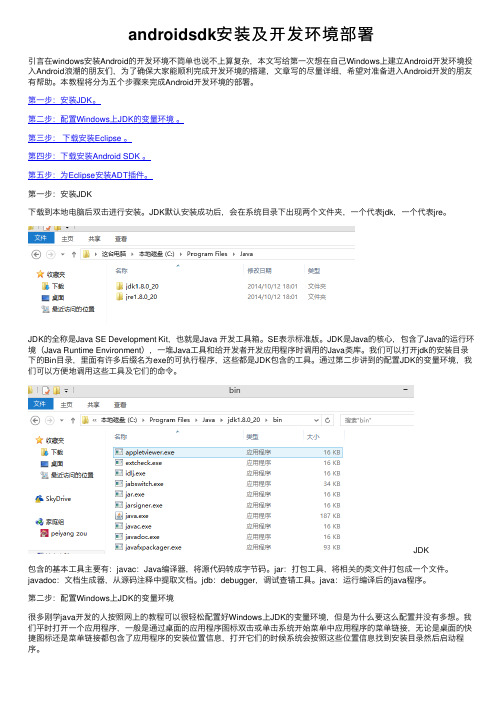
androidsdk安装及开发环境部署引⾔在windows安装Android的开发环境不简单也说不上算复杂,本⽂写给第⼀次想在⾃⼰Windows上建⽴Android开发环境投⼊Android浪潮的朋友们,为了确保⼤家能顺利完成开发环境的搭建,⽂章写的尽量详细,希望对准备进⼊Android开发的朋友有帮助。
本教程将分为五个步骤来完成Android开发环境的部署。
第⼀步:安装JDK。
第⼆步:配置Windows上JDK的变量环境。
第三步:下载安装Eclipse 。
第四步:下载安装Android SDK 。
第五步:为Eclipse安装ADT插件。
第⼀步:安装JDK下载到本地电脑后双击进⾏安装。
JDK默认安装成功后,会在系统⽬录下出现两个⽂件夹,⼀个代表jdk,⼀个代表jre。
JDK的全称是Java SE Development Kit,也就是Java 开发⼯具箱。
SE表⽰标准版。
JDK是Java的核⼼,包含了Java的运⾏环境(Java Runtime Environment),⼀堆Java⼯具和给开发者开发应⽤程序时调⽤的Java类库。
我们可以打开jdk的安装⽬录下的Bin⽬录,⾥⾯有许多后缀名为exe的可执⾏程序,这些都是JDK包含的⼯具。
通过第⼆步讲到的配置JDK的变量环境,我们可以⽅便地调⽤这些⼯具及它们的命令。
JDK包含的基本⼯具主要有:javac:Java编译器,将源代码转成字节码。
jar:打包⼯具,将相关的类⽂件打包成⼀个⽂件。
javadoc:⽂档⽣成器,从源码注释中提取⽂档。
jdb:debugger,调试查错⼯具。
java:运⾏编译后的java程序。
第⼆步:配置Windows上JDK的变量环境很多刚学java开发的⼈按照⽹上的教程可以很轻松配置好Windows上JDK的变量环境,但是为什么要这么配置并没有多想。
我们平时打开⼀个应⽤程序,⼀般是通过桌⾯的应⽤程序图标双击或单击系统开始菜单中应⽤程序的菜单链接,⽆论是桌⾯的快捷图标还是菜单链接都包含了应⽤程序的安装位置信息,打开它们的时候系统会按照这些位置信息找到安装⽬录然后启动程序。
Eclipse(Windowns )下搭建Android开发环境
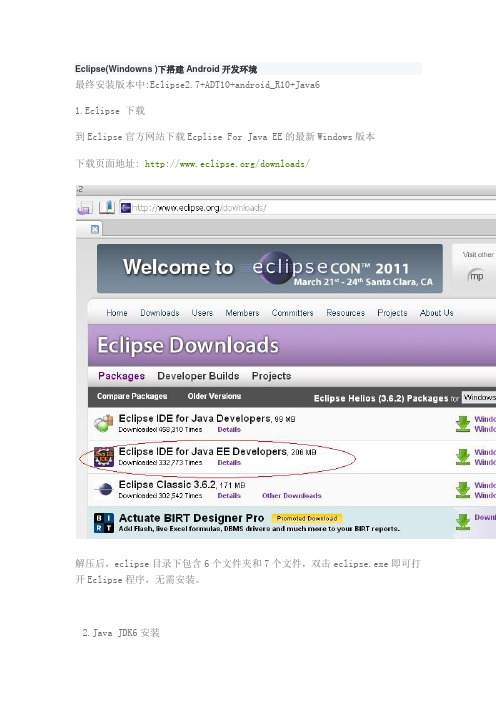
Eclipse(Windowns )下搭建Android开发环境最终安装版本中:Eclipse2.7+ADT10+android_R10+Java61.Eclipse 下载到Eclipse官方网站下载Ecplise For Java EE的最新Windows版本下载页面地址: /downloads/解压后,eclipse目录下包含6个文件夹和7个文件,双击eclipse.exe即可打开Eclipse程序,无需安装。
2.Java JDK6安装这我就不多说了!!3.SDK R10下载下载页面地址: /data/168177解压后,无需安装。
一般推荐下载全部资源!!4.安装ADT(目前最新版本是10.0.0)方法一:打开Eclipse,选择菜单"Help->Install New Software...",在打开的Install对话框点击"Add..."按钮,打开添加站点(Add Site)对话框;Name一栏填写ADT,Location一栏填写https:///android/eclipse/(如果出错,将https换成http),点击确定(OK)。
安装ADT(Android DDMS和Android Development Tools)。
方法二:下载ADT离线包,下载地址:/data/168065Eclipse中选择菜单"Help->Install New Software...",在打开的Install对话框点击"Add..."按钮,打开添加站点(Add Site)对话框;Name一栏填写ADT,点击Location一栏右侧的"Archive..."按钮,选择下载的ADT-10.zip文件,点击确定(OK)。
安装ADT(Android DDMS和Android Development Tools)。
两种方法让Windows10也能运行Android应用
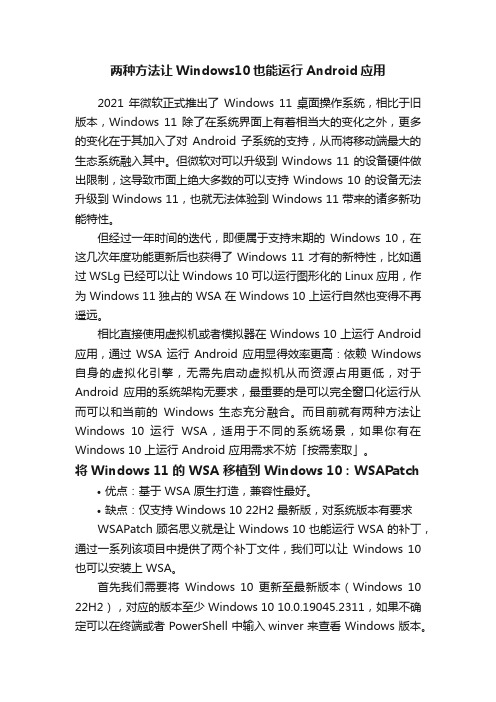
两种方法让Windows10也能运行Android应用2021 年微软正式推出了Windows 11 桌面操作系统,相比于旧版本,Windows 11 除了在系统界面上有着相当大的变化之外,更多的变化在于其加入了对Android 子系统的支持,从而将移动端最大的生态系统融入其中。
但微软对可以升级到 Windows 11 的设备硬件做出限制,这导致市面上绝大多数的可以支持 Windows 10 的设备无法升级到 Windows 11,也就无法体验到 Windows 11 带来的诸多新功能特性。
但经过一年时间的迭代,即便属于支持末期的Windows 10,在这几次年度功能更新后也获得了 Windows 11 才有的新特性,比如通过 WSLg 已经可以让 Windows 10 可以运行图形化的 Linux 应用,作为 Windows 11 独占的 WSA 在 Windows 10 上运行自然也变得不再遥远。
相比直接使用虚拟机或者模拟器在 Windows 10 上运行 Android 应用,通过WSA 运行Android 应用显得效率更高:依赖Windows 自身的虚拟化引擎,无需先启动虚拟机从而资源占用更低,对于Android 应用的系统架构无要求,最重要的是可以完全窗口化运行从而可以和当前的Windows 生态充分融合。
而目前就有两种方法让Windows 10 运行WSA,适用于不同的系统场景,如果你有在Windows 10 上运行 Android 应用需求不妨「按需索取」。
将 Windows 11 的 WSA 移植到 Windows 10:WSAPatch •优点:基于 WSA 原生打造,兼容性最好。
•缺点:仅支持 Windows 10 22H2 最新版,对系统版本有要求WSAPatch 顾名思义就是让 Windows 10 也能运行 WSA 的补丁,通过一系列该项目中提供了两个补丁文件,我们可以让Windows 10 也可以安装上 WSA。
- 1、下载文档前请自行甄别文档内容的完整性,平台不提供额外的编辑、内容补充、找答案等附加服务。
- 2、"仅部分预览"的文档,不可在线预览部分如存在完整性等问题,可反馈申请退款(可完整预览的文档不适用该条件!)。
- 3、如文档侵犯您的权益,请联系客服反馈,我们会尽快为您处理(人工客服工作时间:9:00-18:30)。
Windows下Android平台搭建
四.Android平台测试
(1)启动Eclipse
(2) 设置SDK路径
选择Window> Preferences...,在打开的属性框,选择Android,在SDK location中输入你的Android SDK所在的目录,然后按Apply按钮,即可看到你安装SDk包,如下图
(3) 设置AVDManager:Android Virtual Device
选择window--AVD Manager
在弹出的Android Virtual Device Manager对话框,按new 按钮创建虚拟设备
点击“Create AVD”按钮
(4)新建Android测试项目
选择File> New > Project,在弹出的对话框中选择Android Project
点击Next 按钮
点击Next 按钮
(5) 运行程序,右键项目文件夹选择RunAs>Adroid Application 运行
这里可以看到我们的应用程序hello world
(6)图形化界面UI开发
在hello world的源代码中找到main.xml文件并打开
在Graphical Layout视图中可以进行可视化图形编辑,在main.xml视图中可以进行代码设计视图。
双击src目录下的.java 文件
编写按钮点击事件挂接代码
运行程序,右键项目文件夹选择RunAs>Adroid Application 运行
双击进入
点击“OK”按钮。
